Oculus Quest 2 to samodzielny zestaw słuchawkowy do wirtualnej rzeczywistości oparty na systemie operacyjnym Android 10. Chociaż przez większość czasu działa płynnie, mogą wystąpić usterki lub sam zestaw słuchawkowy może się zawiesić. Dzieje się tak częściej, jeśli pobierasz zawartość z Laboratorium aplikacji, aby wypróbować gry, które nie zostały jeszcze w pełni wydane.
Dobra wiadomość jest taka, że istnieje sposób na zresetowanie gogli VR, jeśli się zawieszą, oraz przywrócenie ustawień fabrycznych całego urządzenia, jeśli wszystko pójdzie nie tak. Pamiętaj, że przywrócenie ustawień fabrycznych spowoduje usunięcie wszystkich zapisanych plików z urządzenia i przywrócenie go do stanu początkowego, ale nie stracisz żadnych zakupów. Oczywiście zawsze możesz pobierz ponownie gry zalogować się na swoje konto.
Jak wykonać miękki reset zadania 2
W przypadku drobnych usterek i problemy z oprogramowaniem nie ma potrzeby przywracania ustawień fabrycznych. Zamiast tego po prostu spróbuj miękkiego resetu. Można to zrobić na dwa sposoby.
Pierwsze jest proste:
Spowoduje to ponowne uruchomienie zestawu słuchawkowego i może usunąć wiele drobnych błędów. Jeśli jednak nie możesz ponownie uruchomić zestawu słuchawkowego lub jest on zawieszony, istnieje inny sposób.
Obie metody powodują miękki reset urządzenia Quest 2.

Jak przywrócić ustawienia fabryczne Oculus Quest 2
Jeśli wykonanie miękkiego resetu nie rozwiąże problemu, konieczne może być przywrócenie ustawień fabrycznych zestawu słuchawkowego Oculus Quest 2. Spowoduje to przywrócenie ustawień fabrycznych; innymi słowy, w tym samym stanie, w jakim był po wyjęciu z pudełka. Wszystkie pobrane gry, zapisane dane i informacje o koncie zostaną usunięte.
Jeśli to możliwe, przed wykonaniem tego kroku poświęć trochę czasu na zsynchronizowanie urządzenia Quest z kontem online. Jeśli to zrobisz, Twoje zdjęcia zostaną zapisane na Twoim koncie Oculus i będziesz mógł je później odzyskać.
Istnieją dwa sposoby całkowitego przywrócenia ustawień fabrycznych: za pomocą aplikacji Oculus lub na samym zestawie słuchawkowym..
Jak przywrócić ustawienia fabryczne Questa 2 za pośrednictwem aplikacji
Do urządzenia Quest dostępne są aplikacje Android i Apple iPhone. Pomimo zmiany nazwy na Meta, aplikacja na telefon nadal nosi nazwę Oculus. Jeśli Twój Oculus pojawi się jako zarejestrowane urządzenie, możesz łatwo przywrócić ustawienia fabryczne za pomocą aplikacji mobilnej, ale pamiętaj, że jeśli występują zakłócenia w goglach, może to nie zadziałać.
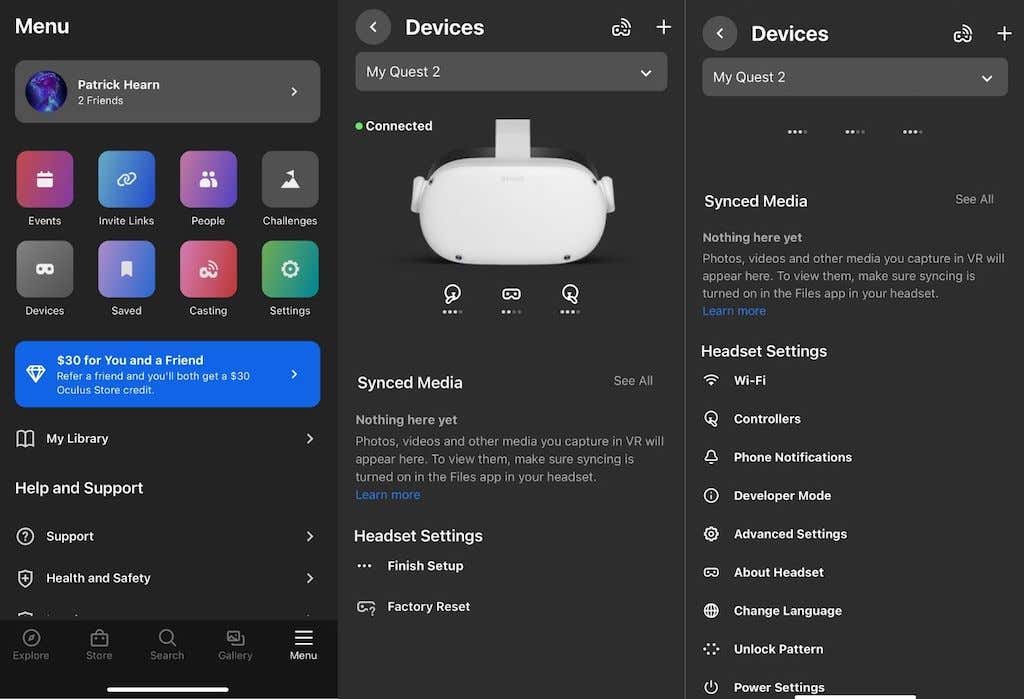
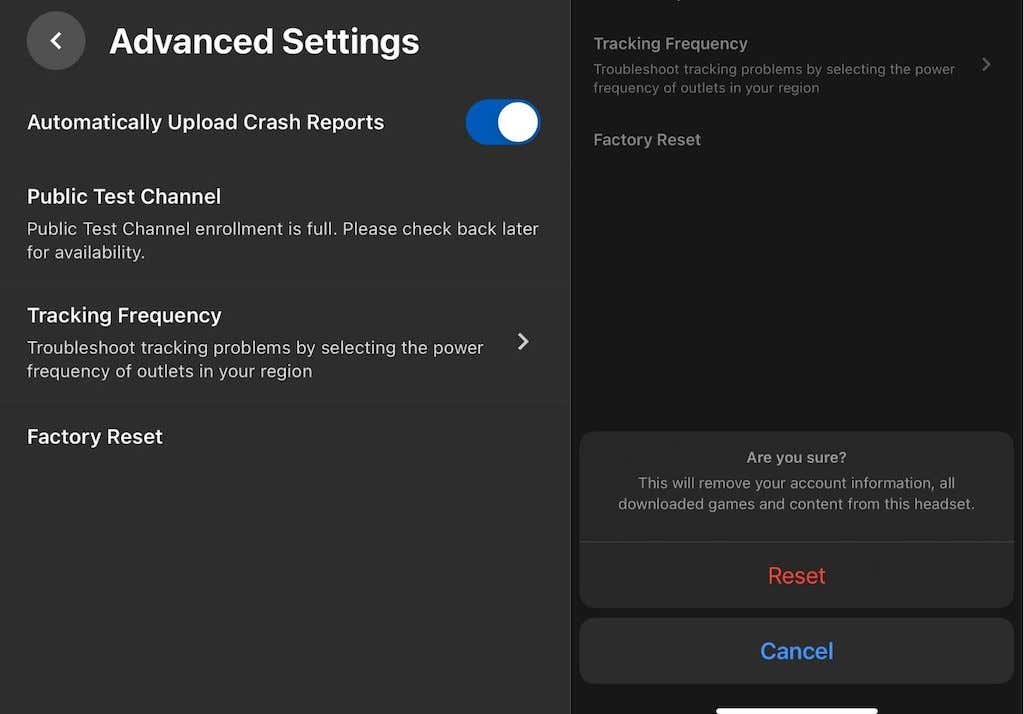
Po rozpoczęciu procesu zestaw słuchawkowy automatycznie go przeprowadzi. Poczekaj, aż proces się zakończy, a następnie możesz ponownie przeprowadzić proces konfiguracji na Quest 2.
Jak przywrócić ustawienia fabryczne Quest 2 za pomocą zestawu słuchawkowego
Jeśli Quest nie może połączyć się z aplikacją lub nie możesz używać telefonu z innego powodu, nadal możesz przeprowadzić reset za pomocą zestawu słuchawkowego.
Uwaga dotycząca poniższych zrzutów ekranu: nie ma możliwości zrobienia zrzutów ekranu z urządzenia Oculus Quest 2 na ekranie startowym. Te zrzuty ekranu pochodzą z firmy Oculus i przedstawiają wygląd ekranu, ale jeśli zrobisz to samodzielnie, może być inaczej.
Wybierz Przywracanie ustawień fabrycznych i naciśnij przycisk zasilania.
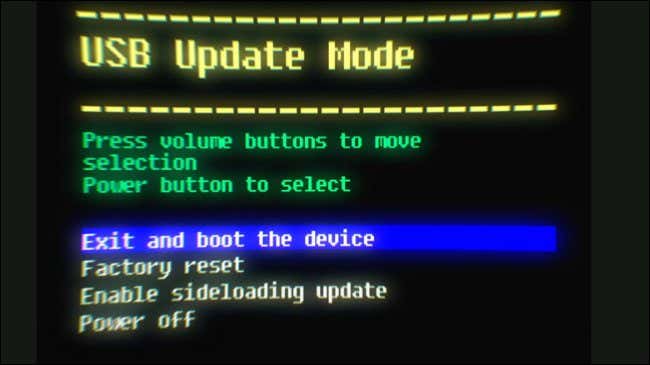
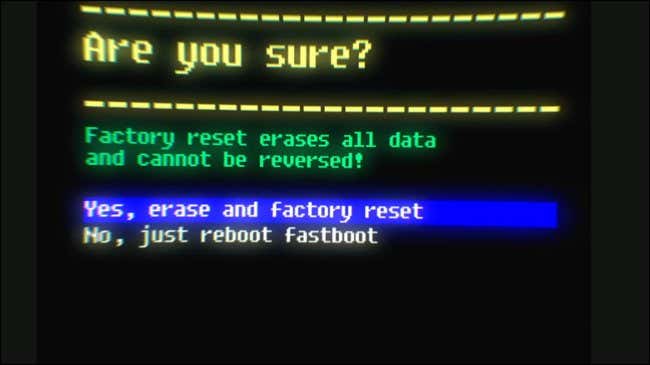 .
.
Następnie nastąpi przywracanie ustawień fabrycznych. Po zakończeniu uruchomi się i będziesz mógł ponownie przeprowadzić konfigurację – miejmy nadzieję, że tym razem bez usterek – lub przygotować Quest 2 do sprzedaży.
To wszystko, co wystarczy, aby zresetować Quest 2. Jeśli te naprawy nadal nie rozwiążą problemów, rozważ skontaktowanie się z pomocą techniczną Oculus. Problem może leżeć po stronie sprzętu i może być konieczna naprawa Questa.
.